Lexmark PROSPECT PRO200, INTERPRET S400, PREVAIL PRO700, PLATINUM PRO900 Getting started guide [it]
Page 1
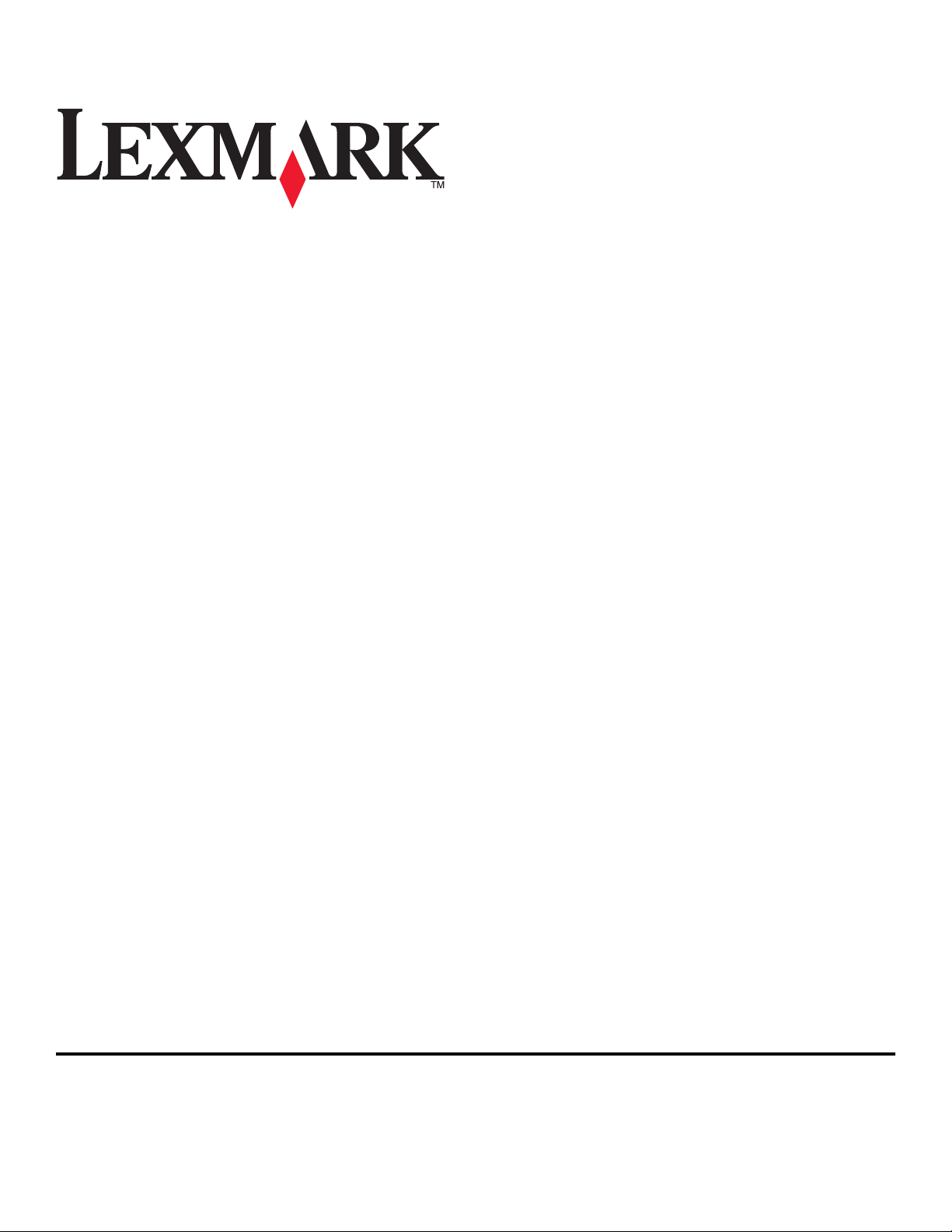
Guida introduttiva del fax
Aprile 2009 www.lexmark.com
Page 2
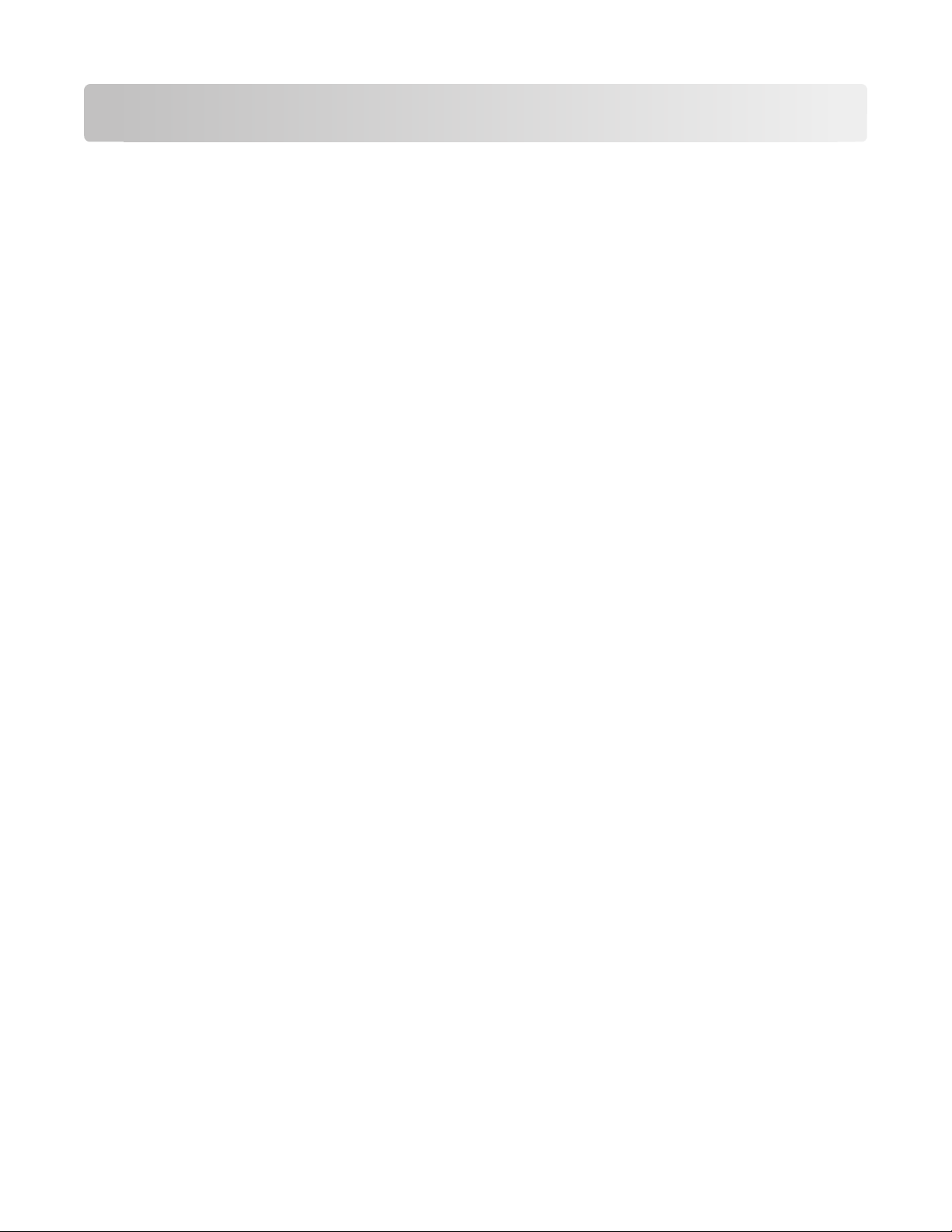
Sommario
INFORMAZIONI IMPORTANTI SULLE NORME DI SICUREZZA..............3
Introduzione........................................................................................4
Ricerca di informazioni aggiuntive sulla stampante.................................................................................................4
Esplorazione dei menu tramite il pannello di controllo della stampante.........................................................4
Impostazione della stampante in modalità fax...........................5
Passo 1: Collegare la stampante alla linea telefonica...............................................................................................5
Passo 2: Rilevare il tono di libero....................................................................................................................................15
Passo 3: Specificare nome e numero di fax................................................................................................................16
Passo 4: Impostare la stampante per ricevere i fax automaticamente o manualmente...........................16
Passo 5: Impostare il numero di squilli........................................................................................................................16
Passo 6: Creare un elenco di contatti...........................................................................................................................17
Invio di fax.........................................................................................19
Suggerimenti per l'invio di fax........................................................................................................................................19
Invio utilizzando il pannello di controllo della stampante...................................................................................19
Invio di fax tramite il computer......................................................................................................................................19
Ricezione di fax.................................................................................21
Suggerimenti per la ricezione di fax.............................................................................................................................21
Ricezione automatica di fax.............................................................................................................................................21
Ricezione manuale di fax..................................................................................................................................................21
Risoluzione dei problemi................................................................22
Elenco di controllo per la risoluzione del problemi fax.........................................................................................22
Impossibile inviare fax.......................................................................................................................................................23
Impossibile ricevere fax.....................................................................................................................................................24
Impossibile eseguire il software del fax.......................................................................................................................26
Avvisi...................................................................................................27
Sommario
2
Page 3
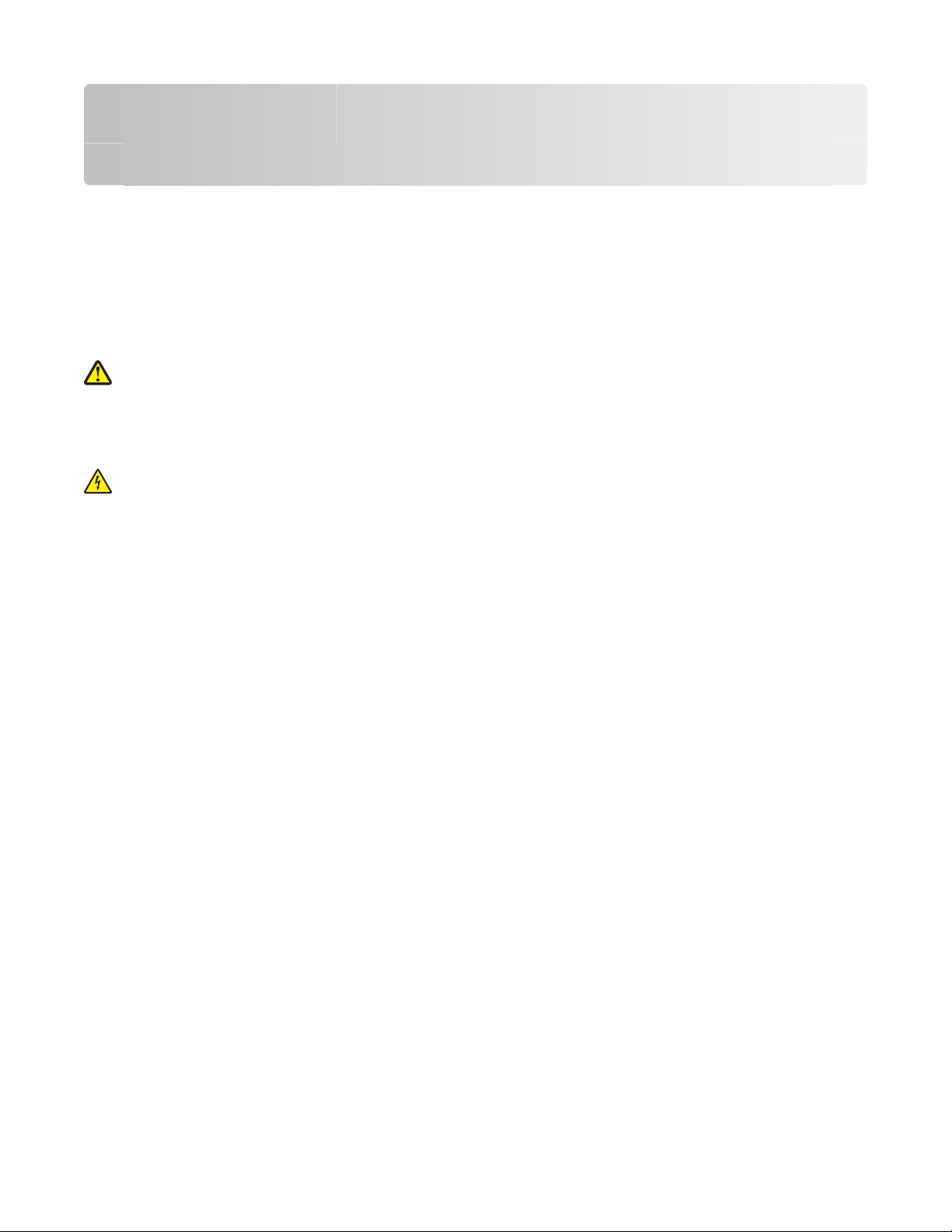
INFORMAZIONI IMPORTANTI SULLE NORME DI SICUREZZA
Collegare il cavo di alimentazione a una presa elettrica posta nelle vicinanze del prodotto e facilmente raggiungibile.
Non posizionare o utilizzare questo prodotto in prossimità di acqua o superfici bagnate.
Utilizzare solo l'alimentatore e il cavo di alimentazione forniti con il prodotto o componenti sostitutivi autorizzati dal
produttore.
Quando si collega il prodotto alla rete telefonica pubblica commutata, utilizzare solo il cavo per telecomunicazioni
(RJ-11) fornito con il prodotto oppure un cavo 26 AWG o un cavo sostitutivo più grande.
ATTENZIONE — PERICOLO DI LESIONI: non attorcigliare, legare, schiacciare o posizionare oggetti pesanti sul
cavo di alimentazione. Evitare abrasioni o tensioni. Non stringere il cavo di alimentazione tra oggetti quali mobili
o pareti. Se il cavo di alimentazione non viene utilizzato correttamente, potrebbero verificarsi incendi o corto
circuiti. Ispezionare regolarmente il cavo di alimentazione per verificare eventuali segni di usi non corretti.
Rimuovere il cavo di alimentazione dalla presa elettrica prima di ispezionarlo.
ATTENZIONE — PERICOLO DI SCOSSA: in caso di temporali non utilizzare la funzione fax, non installare questo
prodotto né effettuare i collegamenti elettrici o dei cavi, ad esempio la funzione fax, il cavo di alimentazione o
del telefono, durante un temporale.
Non usare il telefono per segnalare una perdita di gas nelle vicinanze della perdita.
Per ulteriori informazioni sulla sicurezza, consultare la Guida per l'utente del prodotto.
SALVARE QUESTE ISTRUZIONI.
INFORMAZIONI IMPORTANTI SULLE NORME DI SICUREZZA
3
Page 4
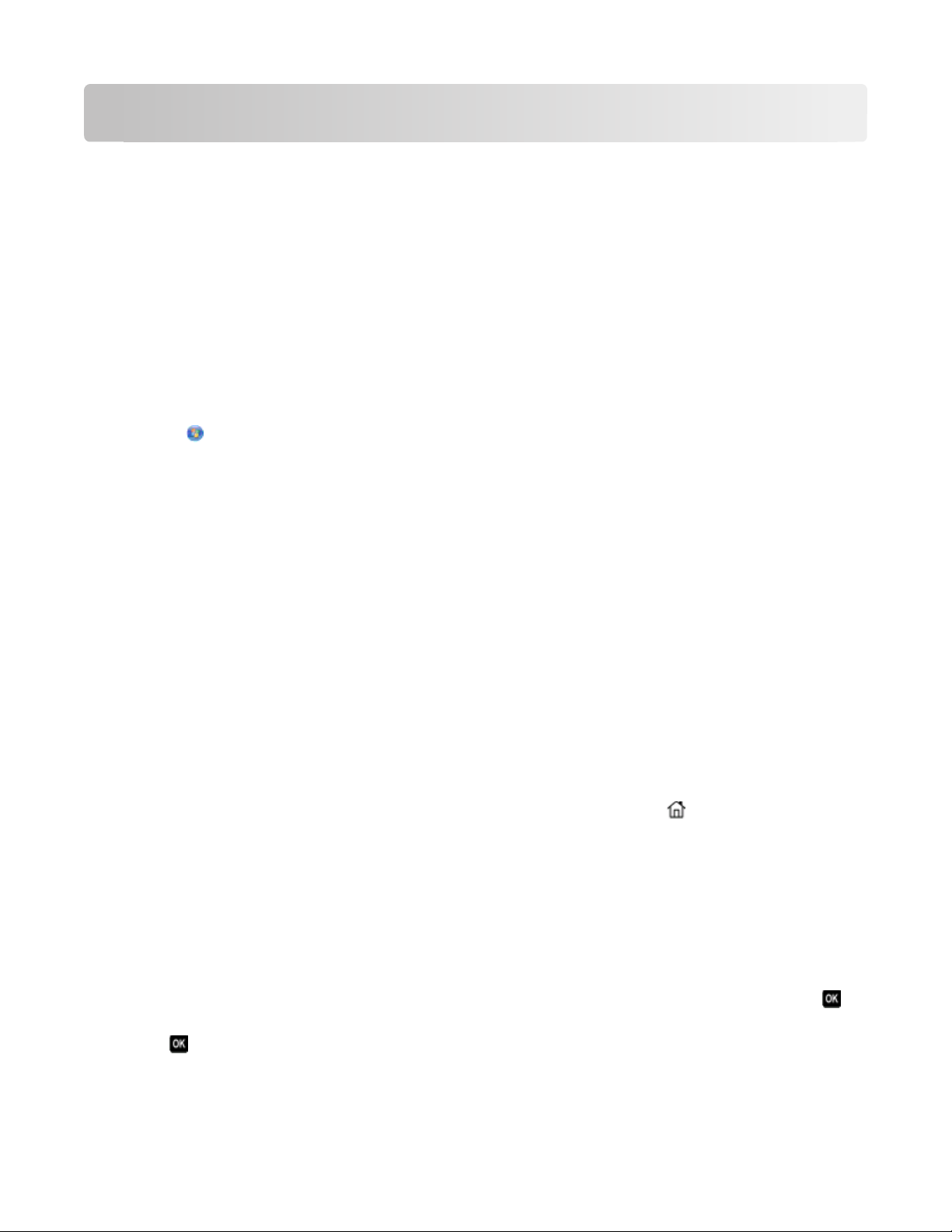
Introduzione
Ricerca di informazioni aggiuntive sulla stampante
La Guida introduttiva del fax aiuta l'utente a impostare una connessione fax, eseguire attività di base di invio e ricezione
dei fax e risolvere i relativi problemi.
Per ulteriori informazioni sull'invio e la ricezione di fax o sulla stampante, vedere la Guida per l'utente completa
disponibile nella cartella di programma della stampante, sul CD del software di installazione o nel sito Web all'indirizzo
www.lexmark.com/publications/.
Per accedere alla cartella di programma della stampante:
Per utenti Windows
1 Fare clic su o Start.
2 Fare clic su Tutti i programmi o Programmi, quindi selezionare la cartella di programma della stampante
dall'elenco.
3 Selezionare Visualizza Guida per l'utente.
Per utenti Macintosh
1 Dal Finder, fare doppio clic sulla cartella della stampante.
2 Fare doppio clic su Guida per l'utente.
Esplorazione dei menu tramite il pannello di controllo della stampante
Modelli con schermo a sfioramento
• Per eseguire una nuova attaività, iniziare sempre dalla schermata iniziale. Toccare per aprire la schermata
principale.
• Per scorrere tra i menu, trascinare la barra di scorrimento o toccare le frecce sul display.
• Per aprire un menu o un sottomenu, toccare il nome del menu o l'icona.
• Per selezionare un'impostazione, toccare una voce di menu, quindi toccare Accetto oppure OK per salvare
l'impostazione.
Modelli con pulsanti freccia
• Per scorrere tra i menu, usare i pulsanti freccia sul pannello di controllo della stampante, quindi premere per
aprire i menu e i sottomenu.
• Premere per selezionare e salvare un'impostazione.
Introduzione
4
Page 5
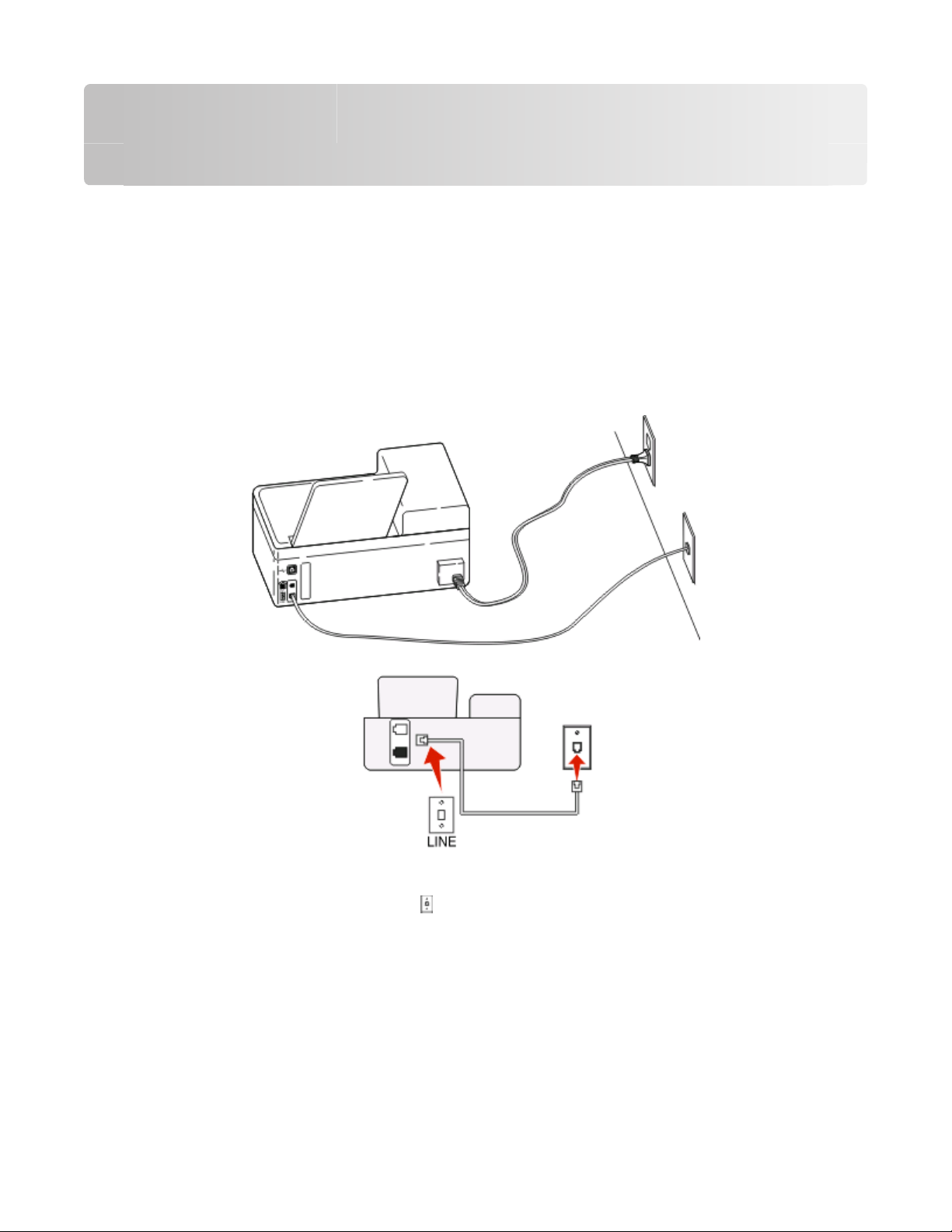
Impostazione della stampante in modalità fax
Passo 1: Collegare la stampante alla linea telefonica
Esaminare gli scenari descritti di seguito e seguire la procedura di installazione applicabile al proprio servizio
telefonico.
Scenario 1: Linea telefonica standard
Impostazione 1: La stampante è collegata a una linea fax dedicata
Per effettuare la connessione:
Collevare il cavo dalla presa a muro alla porta della stampante.
Suggerimenti per questa impostazione:
•
È possibile impostare la stampante per la ricezione di fax automatica (Risposta automatica attivata) o manuale
(Risposta automatica disattivata).
• Se si desidera che i fax vengano ricevuti automaticamente (Risposta automatica attivata), è possibile impostare
la stampante in modo che risponda dopo il numero di squilli desiderato.
Impostazione della stampante in modalità fax
5
Page 6
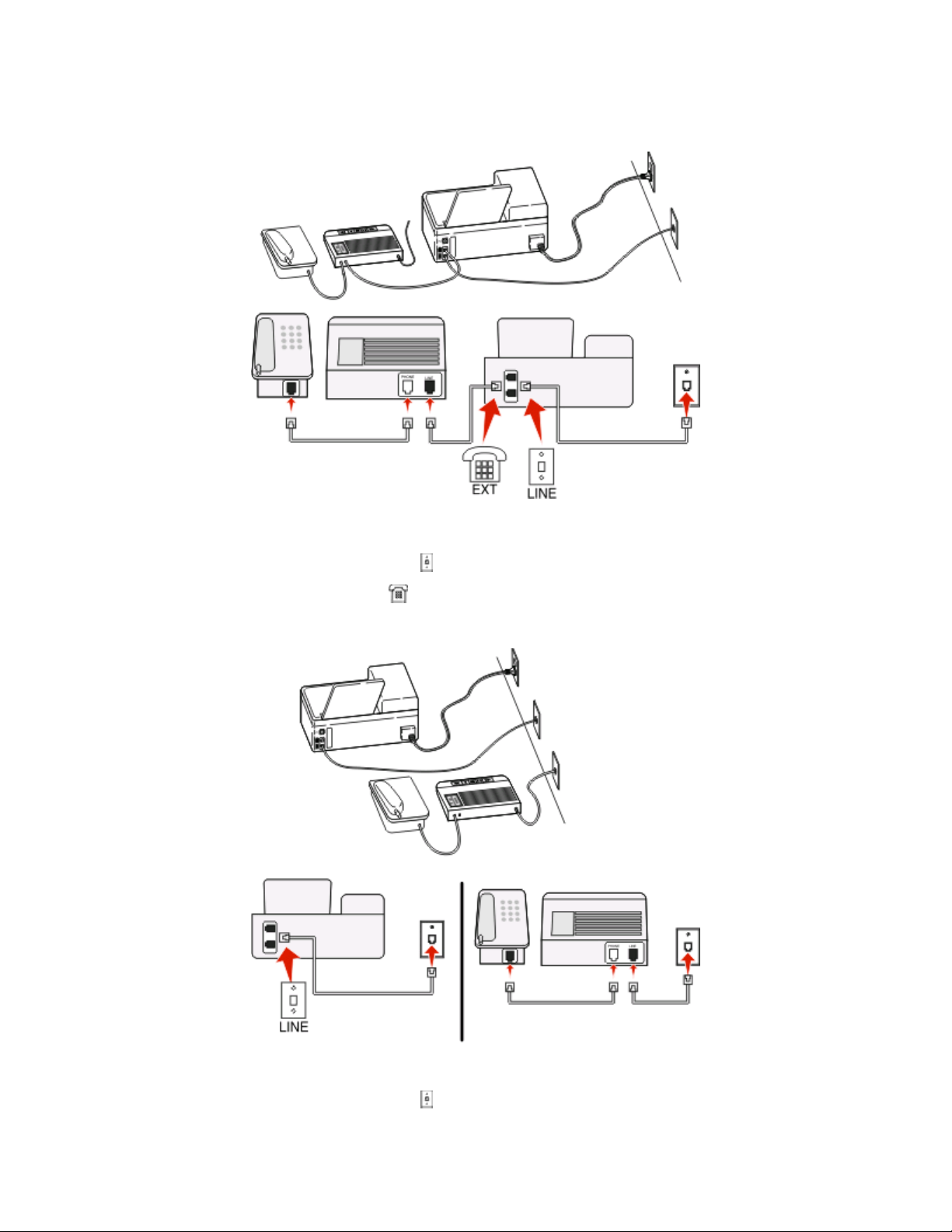
Impostazione 2: La stampante condivide la linea con una segreteria telefonica
Collegata alla stessa presa telefonica a muro
Per effettuare la connessione:
1
Collevare il cavo dalla presa a muro alla porta della stampante.
2 Rimuovere la spina protettiva dalla porta della stampante, quindi collegare la segreteria telefonica alla porta.
Collegata a una diversa presa a muro
Per effettuare la connessione:
Collevare il cavo dalla presa a muro alla porta della stampante.
Impostazione della stampante in modalità fax
6
Page 7
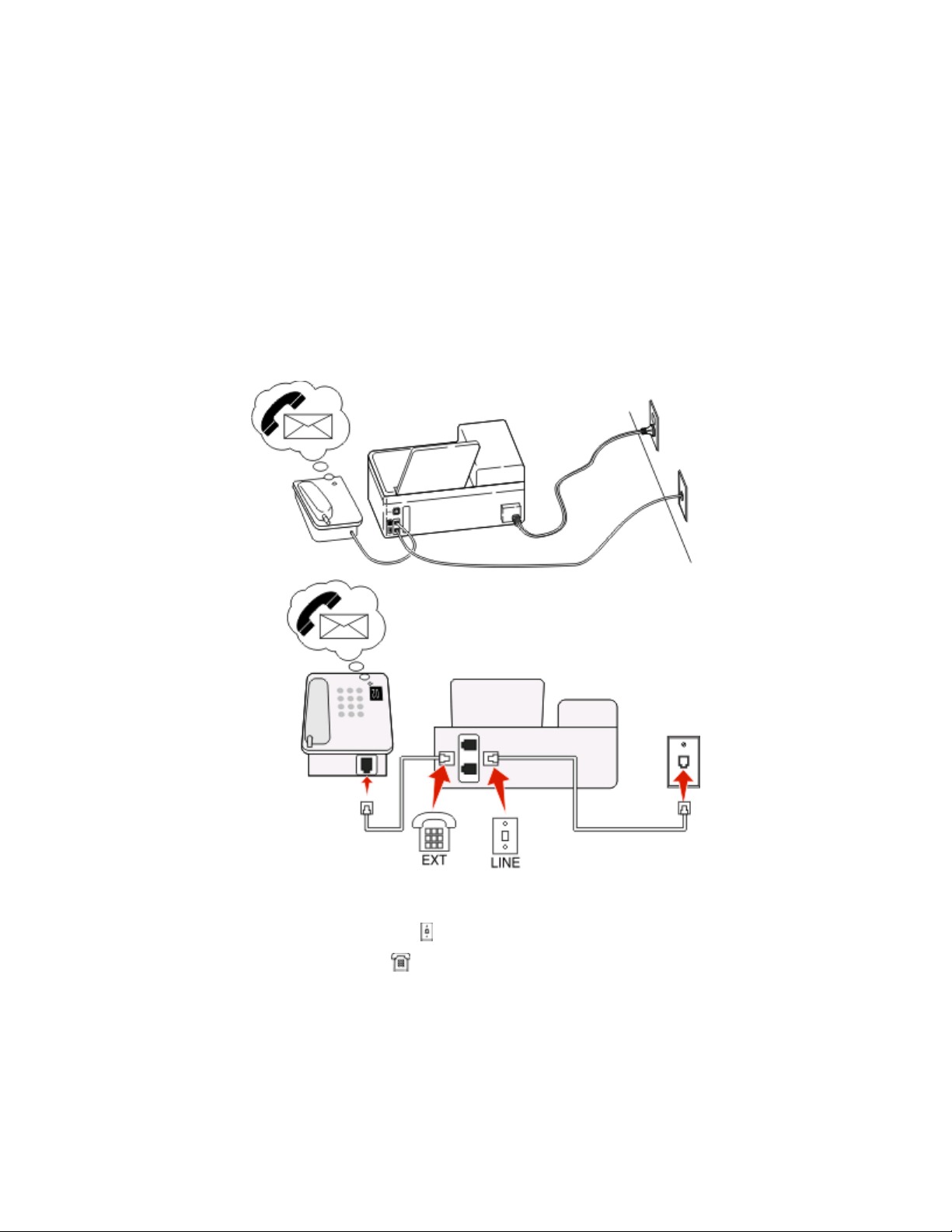
Suggerimenti per questa impostazione:
•
Se si dispone solo di un numero di telefono sulla linea, è necessario impostare la stampante in modo che riceva
i fax automaticamente (risposta automatica attivata).
• Impostare la stampante per rispondere alle chiamate due squilli dopo la segreteria telefonica. Se, ad esempio, la
segreteria telefonica risponde alle chiamate dopo quattro squilli, impostare la stampante in modo che risponda
dopo sei squilli. Così facendo, la segreteria telefonica risponde per prima e riceve le chiamate vocali. Se si tratta
di una chiamata fax, la stampante rileva il segnale fax sulla linea e prende la chiamata.
• Se se si è abbonati a un servizio di suoneria differenziata fornito dalla propria compagnia telefonica, accertarsi di
impostare la sequenza di squilli corretta per la stampante. In caso contrario, la stampante non riceverà i fax
neppure se è stata impostata la ricezione automatica.
Impostazione 3: La stampante condivide la linea con un telefono per il quale è
stato sottoscritto un abbonamento al servizio di posta vocale
Per effettuare la connessione:
1
Collevare il cavo dalla presa a muro alla porta della stampante.
2 Rimuovere la spina protettiva dalla porta della stampante, quindi collegare il telefono alla porta.
Impostazione della stampante in modalità fax
7
Page 8
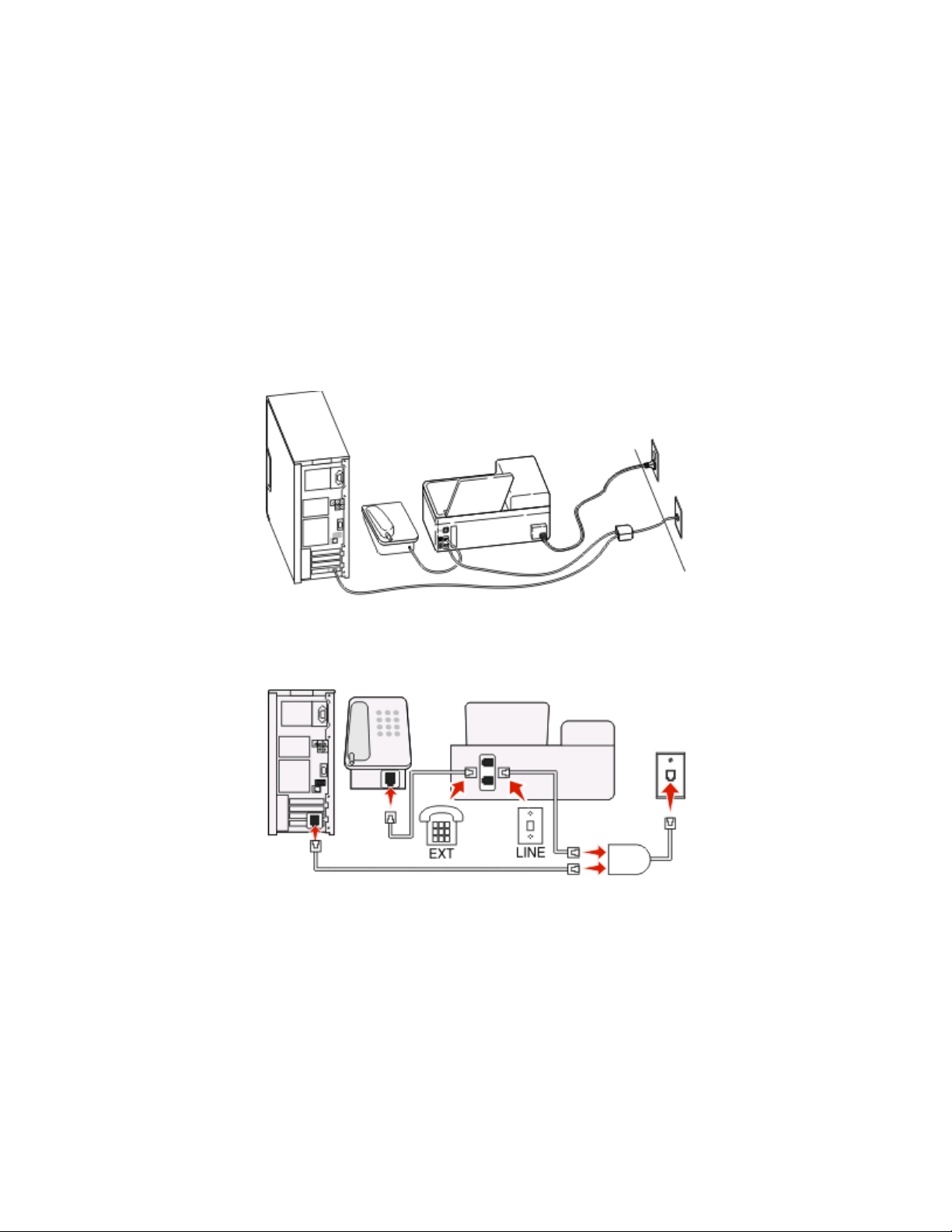
Suggerimenti per questa impostazione:
•
L'impostazione funziona in modo ottimale se si è abbonati a un servizio di suoneria differenziata. Se si usufruisce
di un servizio di suoneria differenziata, accertarsi di impostare la sequenza di squilli corretta per la stampante. In
caso contrario, la stampante non riceverà i fax neppure se è stata impostata la ricezione automatica.
• Se si dispone solo di un numero di telefono sulla linea, è necessario impostare la stampante in modo che riceva
i fax manualmente (risposta automatica disattivata).
Quando si risponde al telefono e si sentono i toni del fax, premere *9* o digitare il codice di risposta manuale sul
telefono per ricevere il fax.
• È anche possibile impostare la stampante per la ricezione automatica dei fax (Risposta automatica attivata), ma
in questo caso è necessario disattivare il servizio di posta vocale quando è in arrivo un fax. Questa impostazione
è ottimale nelle situazioni in cui la posta vocale viene utilizzata più spesso del fax.
Scenario 2: DSL (Digital Subscriber Line)
La linea DSL divide la normale linea telefonica in due canali: voce e Internet. I segnali del telefono e del fax viaggiano
attraverso il canale voce, mentre i segnali di Internet passano attraverso l'altro canale. In questo modo, la stessa linea
può essere utilizzata per le chiamate vocali analogiche (compresi i fax) e l'accesso digitale a Internet.
Per ridurre al minimo le interferenze tra i due canali e garantire una connessione di qualità, è necessario installare un
filtro DSL per i dispositivi analogici (fax, telefono, segreteria telefonica) collegati alla rete. Le interferenze causano
rumori ed elettricità statica nel telefono, il mancato invio o una qualità scadente dei fax per la stampante e una
connessione Internet lenta sul computer.
Impostazione della stampante in modalità fax
8
Page 9
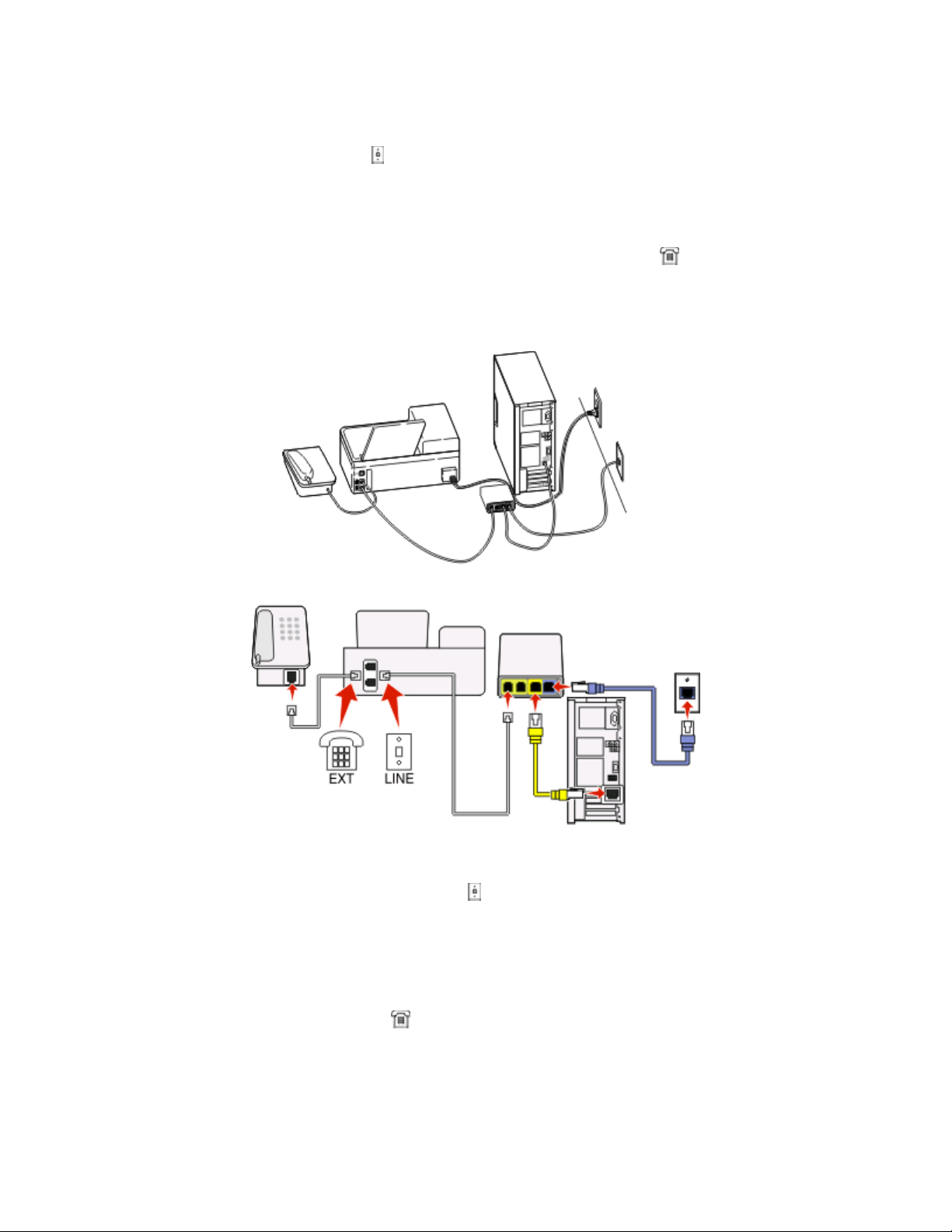
Per installare un filtro per la stampante:
1 Collegare la porta della linea del filtro DSL alla presa a muro.
2 Collegare un cavo telefonico alla porta nella parte posteriore della stampante e alla porta del telefono del filtro
DSL.
3 Per continuare a usare un computer per l'accesso a Internet, collegare il computer alla porta DSL HPN sul filtro
DSL.
4 Per collegare un telefono alla stampante, rimuovere la spina protettiva dalla porta della stampante e collegare
il telefono alla porta.
Scenario 3: Servizio telefonico VoIP
Per effettuare la connessione:
1 Collegare un'estremità del cavo telefonico alla porta della stampante.
2 Collegare l'altre estremità del cavo alla porta contrassegnata come Linea telefonica 1 o Porta telefono
nell'adattatore VoIP.
La porta contrassegnata come Linea telefonica 2 o Porta fax non è sempre attiva. Per attivarla, potrebbe essere
necessario pagare un corrispettivo supplementare al provider VoIP.
3 Rimuovere la spina protettiva dalla porta della stampante, quindi collegare il telefono alla porta.
Impostazione della stampante in modalità fax
9
Page 10

Suggerimenti per questa impostazione:
• Per accertarsi che la porta del telefono dell'adattatore VoIP sia attiva, collegarvi un telefono analogico e controllare
che sia presente il segnale di linea. Se si sente il segnale di linea, la porta è attiva.
• Se si desidera disporre di due porte telefoniche per i dispositivi, ma non si intende pagare il corrispettivo
supplementare, non collegare la stampante alla seconda porta. È possibile utilizzare uno splitter telefonico.
Collegare lo splitter alla Linea telefonica 1 o alla Porta telefono, quindi collegare la stampante e il telefono allo
splitter.
Occorre utilizzare uno splitter telefonico, non uno splitter di linea. Per accertarsi di stare utilizzando lo splitter
corretto, collegarvi un telefono analogico e controllare che sia presente il segnale di linea.
Scenario 4: Servizio telefonico digitale fornito da un provider via cavo
Impostazione 1: la stampante è collegata direttamente a un modem via cavo
Seguire questa procedura di installazione se normalmente si collega il telefono a un modem via cavo.
Per effettuare la connessione:
1
Collegare un'estremità del cavo telefonico alla porta della stampante.
2 Collegare l'altre estremità del cavo alla porta contrassegnata come Linea telefonica 1 o Porta telefono nel
modem via cavo.
La porta contrassegnata come Linea telefonica 2 o Porta fax non è sempre attiva. Per attivarla, potrebbe essere
necessario pagare un corrispettivo supplementare al provider via cavo.
3 Rimuovere la spina protettiva dalla porta della stampante, quindi collegare il telefono alla porta.
Impostazione della stampante in modalità fax
10
Page 11

Suggerimenti per questa impostazione:
•
Per accertarsi che la porta del telefono del modem via cavo sia attiva, collegarvi un telefono analogico e controllare
che sia presente il segnale di linea. Se si sente il segnale di linea, la porta è attiva.
• Se si desidera disporre di due porte telefoniche per i dispositivi, ma non si intende pagare il corrispettivo
supplementare, non collegare la stampante alla seconda porta. È possibile utilizzare uno splitter telefonico.
Collegare lo splitter alla Linea telefonica 1 o alla Porta telefono, quindi collegare la stampante e il telefono allo
splitter.
Occorre utilizzare uno splitter telefonico, non uno splitter di linea. Per accertarsi di stare utilizzando lo splitter
corretto, collegarvi un telefono analogico e controllare che sia presente il segnale di linea.
Impostazione 2: la stampante è collegata a una presa a muro; il modem via cavo
è installato altrove
Seguire questa procedura di installazione se il provider via cavo ha predisposto le prese a muro disponibili in modo
che non occorra collegare i dispositivi direttamente al modem. È possibile accedere al servizio telefonico via cavo
tramite le prese a muro.
Per effettuare la connessione:
1
Collevare il cavo dalla presa a muro alla porta della stampante.
2 Rimuovere la spina protettiva dalla porta della stampante, quindi collegare il telefono alla porta.
Impostazione della stampante in modalità fax
11
Page 12

Scenario 5: Installazione specifica per i diversi paesi
I tipi di prese telefoniche a muro variano a seconda dei paesi. La presa più comune è il connettore RJ-11 (Registered
Jack-11), lo standard adottato dalla maggior parte dei paesi. Per connettere un dispositivo a una presa a muro RJ-11
è necessario disporre di un connettore RJ-11 o di un cavo telefonico che ne sia dotato.
Le por te fa x sul re tro del la stam pant e e i l ca vo t ele fon ico in d ota zio ne h anno con net tori RJ-11. Se il tipo d i conne tto re
disponibile nel paese in cui si opera è differente, occorre utilizzare un adattatore RJ-11.
Collegamento della stampante a una presa a muro non RJ-11
Per effettuare la connessione:
1
Collegare un'estremità del cavo telefonico alla porta della stampante.
2 Collegare l'altra estremità del cavo all'adattatore RJ-11, quindi collegare l'adattatore alla presa a muro.
3 Se si desidera coll egare un'altra periferica (telefono o segreteria telefonica) alla stessa presa a muro e se la periferic a
dispone di un connettore non RJ-11, collegarla direttamente alla presa a muro.
Note:
• Non rimuovere la protezione dalla porta della stampante.
• È possibile che nel paese in cui si opera la stampante non venga fornita con un adattatore RJ-11.
Impostazione della stampante in modalità fax
12
Page 13

Se il dispositivo aggiuntivo (telefono o segreteria telefonica) è dotato di un connettore RJ-11, è possibile rimuovere
la protezione e collegare il dispositivo alla porta
della stampante.
Collegamento della stampante nei paesi che utilizzano il collegamento seriale
In alcuni paesi è necessario collegare tutti i dispositivi alla presa a muro. Non è possibile collegare un telefono o una
segreteria telefonica alla porta
Austria Germania Portogallo
Belgio Irlanda Spagna
Danimarca Italia Svezia
Francia Paesi Bassi Svizzera
Finlandia Norvegia Regno Unito
Avvertenza — Danno potenziale: Se il paese in cui si opera è tra quelli elencati, non rimuovere la protezione dalla
porta
telefonica.
della stampante. La protezione è necessaria per il corretto funzionamento dei dispositivi sulla linea
della stampante. Questo tipo di collegamento si definisce seriale.
Impostazione della stampante in modalità fax
13
Page 14
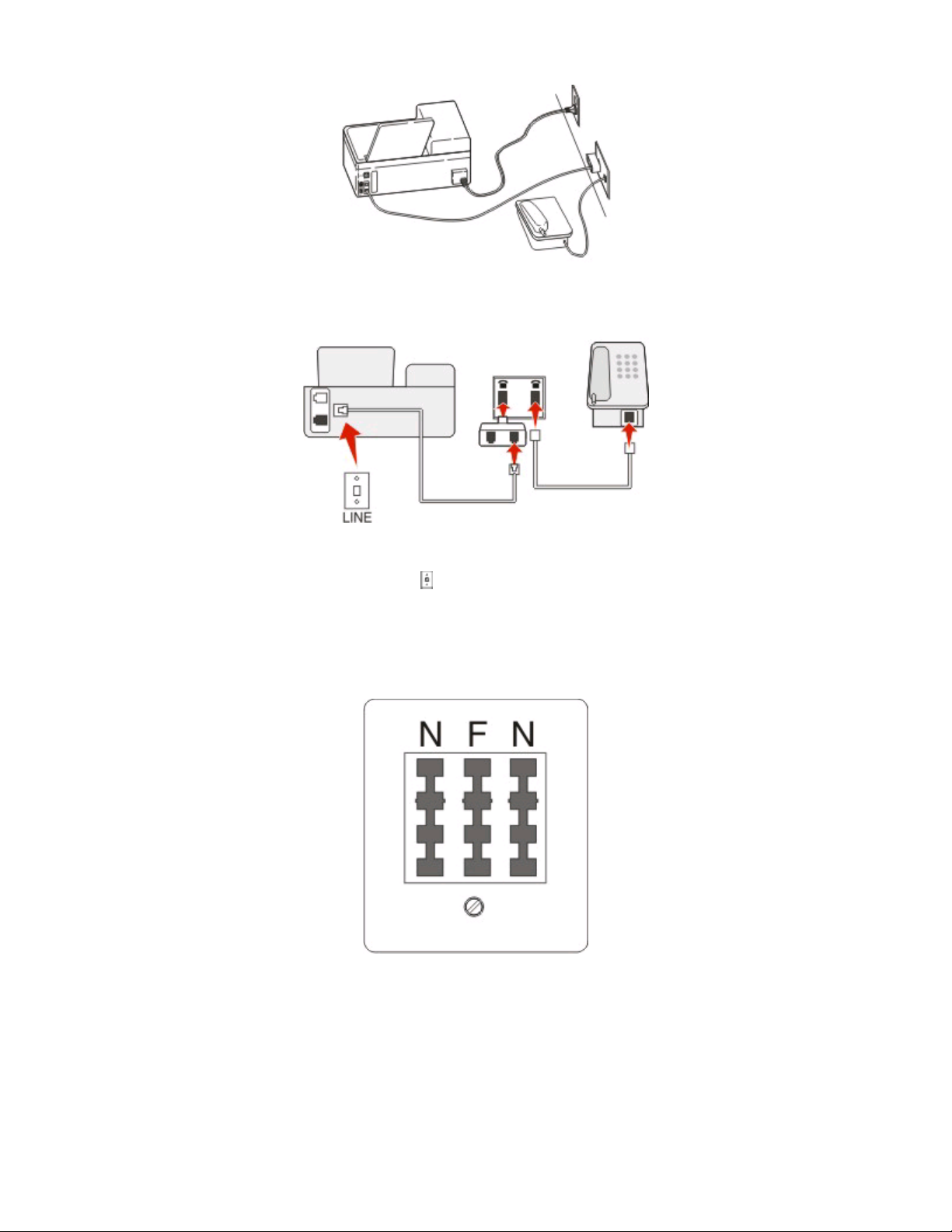
Per effettuare la connessione:
Collevare il cavo dalla presa a muro alla porta della stampante.
Collegamento della stampante a una presa a muro in Germania
Le prese a muro tedesche presentano due tipi di porte. Le porte N sono destinate al collegamento di apparecchi fax,
modem e segreterie telefoniche. La porta F è per i telefoni.
Impostazione della stampante in modalità fax
14
Page 15
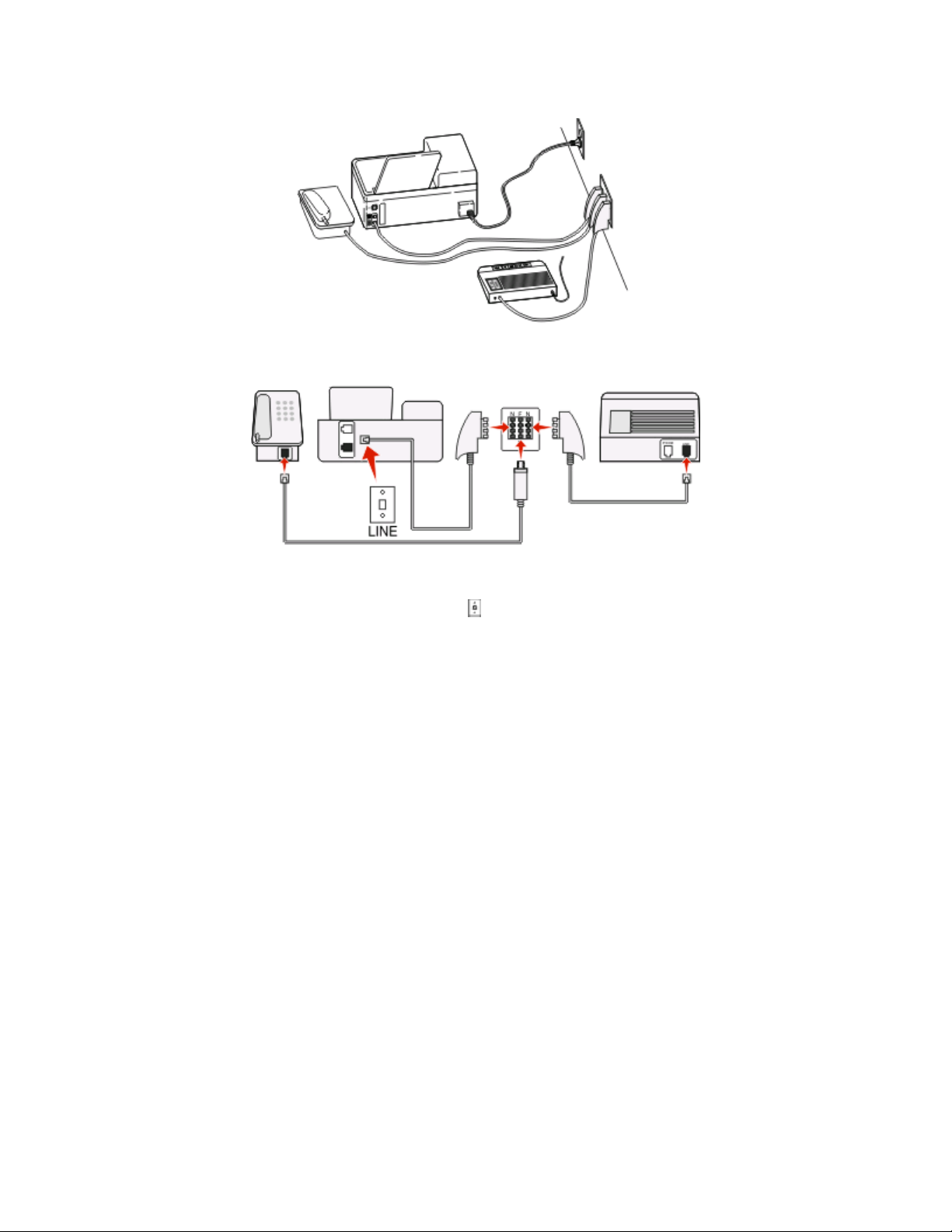
Collegare la stampante a una qualsiasi porta N.
Per effettuare la connessione:
1
Collegare un'estremità del cavo telefonico alla porta della stampante.
2 Collegare l'altra estremità del cavo all'adattatore RJ-11, quindi collegare l'adattatore alla porta N.
3 Se si desidera collegare un telefono e una segreteria telefonica alla stessa presa a muro, collegare le periferiche
come illustrato.
Passo 2: Rilevare il tono di libero
Un segnale di linea consente di capire se la linea del telefono funziona o se la stampante è collegata correttamente
ad essa.
Accertarsi che la linea del telefono e la presa a muro funzionino
1 Collegare un telefono analogico nella presa a muro.
2 Ascoltare il segnale di linea tramite il ricevitore del telefono.
Se si sente un segnale di linea, la linea del telefono e la presa a muro funzionano.
Impostazione della stampante in modalità fax
15
Page 16
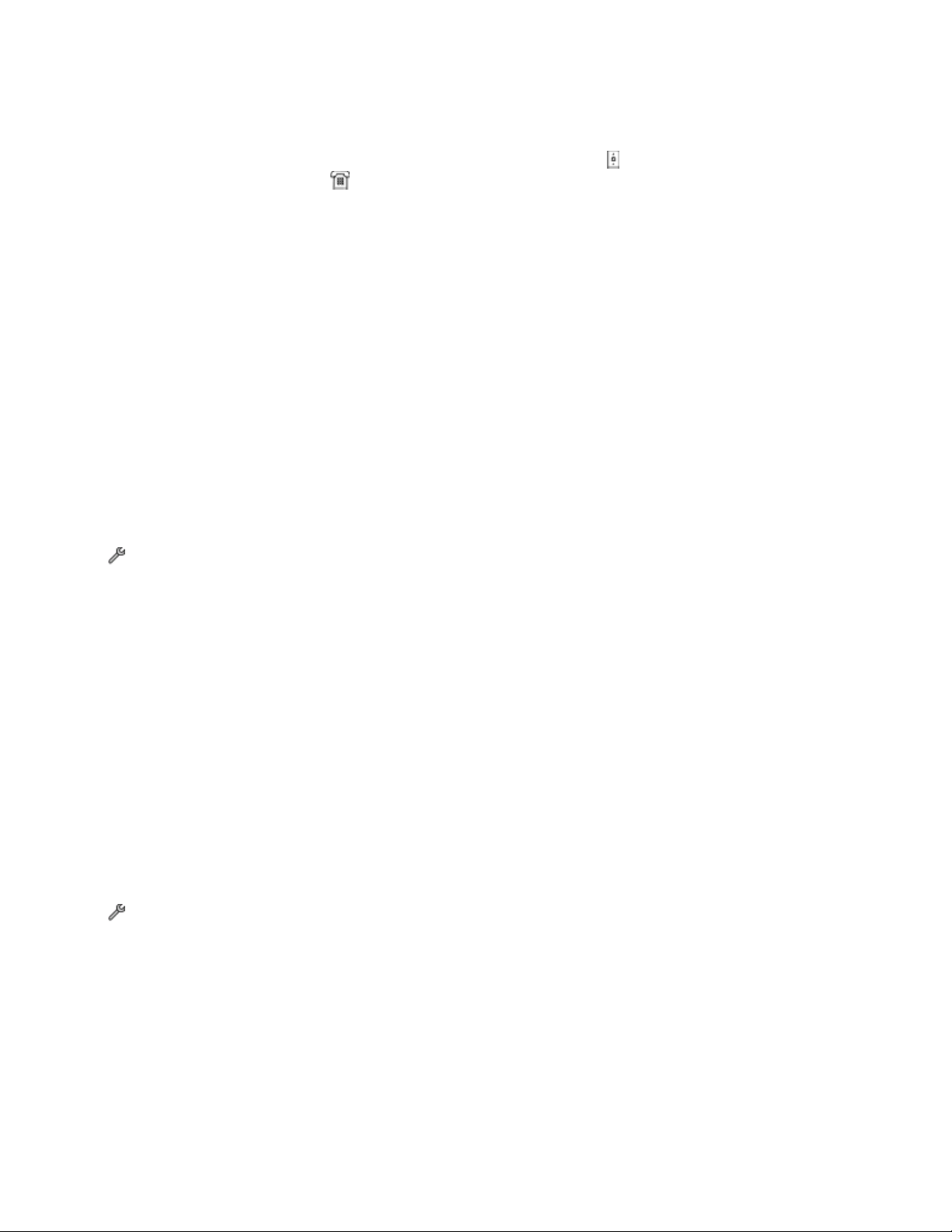
Accertarsi che la stampante sia collegata correttamente alla linea
telefonica
1 Mentre la stampante è connessa a una linea del telefono tramite la porta sul retro della stampante, collegare
un telefono analogico alla porta
2 Ascoltare il segnale di linea.
Se si sente un segnale di linea, la stampante è collegata correttamente alla stampante.
Se non si sente il segnale di linea, rivedere il passo 1 o vedere "Elenco di controllo per la risoluzione del problemi fax"
a pagina 22.
della stampante.
Passo 3: Specificare nome e numero di fax
Le informazioni personali comprendono il proprio nome e cognome o il nome della società, il numero di fax (di solito
il numero di telefono, a meno di non disporre di una linea telefonica dedicata) e l'ora e il giorno della trasmissione
secondo le impostazioni sulla macchina. Queste informazioni sono contenute nell'intestazione e nel piè di pagina di
ogni fax inviato.
In alcuni paesi, non è possibile inviare un fax senza queste informazioni. Alcune macchine fax bloccano i fax privi di
queste informazioni, ed è quindi necessario accertarsi di averle impostate nella stampante.
1 Sul pannello di controllo della stampante, visualizzare Nome fax mittente:
> Impostazione fax > Composizione e invio > Nome fax mittente
2 Immettere il nome e l'azienda, quindi salvare l'impostazione.
3 Selezionare Numero fax mittente.
4 Immettere il numero di fax e del telefono, quindi salvare l'impostazione.
Passo 4: Impostare la stampante per ricevere i fax automaticamente o manualmente
Se la stampante è connessa a una linea fax dedicata o condivide la linea con una segreteria telefonica, è possibile
impostare la stampante per la ricezione automatica dei fax. Se la stampante condivide la linea con un telefono per
il quale è stato sottoscritto un abbonamento al servizio di posta vocale, impostarla per la ricezione manuale dei fax.
Per impostare la stampante per ricevere i fax automaticamente o manualmente:
1 Sul pannello di controllo della stampante, visualizzare Risposta automatica:
> Impostazione fax > Squilli e risposta > Risposta automatica
2 Selezionare l'impostazione di risposta automatica, quindi salvarla.
Passo 5: Impostare il numero di squilli
Se si attiva la risposta automatica nel Passo 4, effettuare le seguenti operazioni. Se si disattiva la risposta automatica,
procedere con il Passo 6.
Impostazione della stampante in modalità fax
16
Page 17

Se si è sottoscritto un abbonamento alla suoneria differenziata
È importante impostare il numero di squilli corretto se si sottoscrive un abbonamento al servizio DRPD (Distinctive
Ring Pattern Detection) offerto dalle compagnie telefoniche. Questa funzione consente di disporre di più numeri di
telefono su una linea telefonica. Ogni numero di telefono è caratterizzato da una determinata sequenza di squilli
(squillo singolo, doppio o triplo). Le diverse sequenze di squilli consentono di individuare quale numero di telefono
è stato selezionato e quale periferica è necessario utilizzare per rispondere alla chiamata.
Assegnare uno dei numeri di telefono alla stampante come numero di fax, quindi impostare la stampante per
rispondere alla sequenza di squilli del numero. Se la sequenza viene impostata in modo errato, la stampante squilla,
ma non riceve mai il fax.
1 Dal pannello di controllo della stampante, spostarsi in Sequenza squilli:
> Impostazione fax > Squilli e risposta > Sequenza squilli
2 Selezionare la sequenza di squilli per la stampante, quindi salvare l’impostazione.
Se non si è sottoscritto un abbonamento alla suoneria differenziata
Se la stampante condivide la linea con altre periferiche, impostare un numero di squilli superiore per la risposta della
stampante. Se la stampante è connessa a una linea fax dedicata, è possibile scegliere il numero di squilli desiderato.
1 Dal pannello di controllo della stampante, spostarsi in Rispondi dopo:
> Impostazione fax > Squilli e risposta > Rispondi dopo
2 Selezionare il numero di squilli desiderato, quindi salvare l’impostazione.
Passo 6: Creare un elenco di contatti
Utilizzo del pannello di controllo della stampante
1 Sul pannello di controllo della stampante, visualizzare Rubrica:
Modelli con schermo a sfioramento Modelli con pulsanti freccia
> Rubrica > Impostazione fax > Rubrica
2 Usare i menu per aggiungere un contatto o un gruppo fax. È possibile aggiungere fino a 89 contatti e 10 gruppi
fax.
Nota: In alcuni modelli, le voci da 1 a 89 sono destinate ai singoli contatti mentre le voci da 90 a 99 sono destinate
ai gruppi fax. Immettere il numero della voce prima di immettere il nome del contatto e il numero di fax del contatto.
Utilizzo del software del fax
Se si sta collegando la stampante a un computer, è anche possibile creare un elenco di contatti utilizzando il software
del fax.
Impostazione della stampante in modalità fax
17
Page 18

Per utenti Windows
1 Fare clic su o Start.
2 Fare clic su Tutti i programmi o Programmi, quindi selezionare la cartella di programma della stampante
dall'elenco.
3 Fare clic su Pagina iniziale della stampante.
4 Fare clic sulla scheda Fax, quindi su Modificare elenco contatti.
Viene visualizzata la scheda Contatti dell'Utilità impostazione stampante.
Per utenti Macintosh
1 Dal Finder, fare doppio clic sulla cartella della stampante.
2 Fare doppio clic sull'icona Utilità impostazione fax o Utilità impostazione AIO della stampante.
3 Fare clic sulla scheda Contatti.
• Per aggiungere contatti, fare clic sulla scheda relativa alle singole persone.
• Per aggiungere gruppi fax, fare clic sulla scheda relativa ai gruppi.
Per ulteriori informazioni, fare clic su Aiuto o su
del fax.
per visualizzare le informazioni della guida in linea del software
Impostazione della stampante in modalità fax
18
Page 19

Invio di fax
Suggerimenti per l'invio di fax
Prima di inviare un fax
• Accertarsi che la stampante sia accesa e collegata a una linea telefonica, DSL o VoIP attiva. La linea è attiva se si
rileva il tono di libero.
• Caricare un documento originale rivolto verso l'alto nell'ADF o rivolto verso il basso sul vetro dello scanner.
• Quando si usa l'ADF, regolare la guida della carta nell'ADF in base alla larghezza del documento originale.
• Quando si utilizza il vetro dello scanner, chiudere il coperchio superiore per evitare ombre scure sull'immagine
acquisita.
Invio utilizzando il pannello di controllo della stampante
1 Dal pannello di controllo della stampante, selezionare Fax o .
2 Immettere un numero di fax o importare un contatto dagli elenchi disponibili.
3 Per impostare un fax a colori o in bianco e nero:
• Per i modelli con schermo a sfioramento, toccare Altre opzioni, quindi selezionare un'opzione a colori.
• Per i modelli con pulsanti freccia, premere il pulsante Colore/Nero.
4 Premere per avviare il processo di invio fax.
Avvertenza — Danno potenziale: Non toccare i cavi o le porte
e durante l'invio di un fax.
Invio di fax tramite il computer
Per utenti Windows
1 Con il documento aperto, fare clic su Archivio Stampa.
2 Dal menu Nome stampante selezionare la versione fax della stampante e fare clic su OK.
Viene visualizzata la procedura guidata di invio di fax.
3 Seguire le istruzioni visualizzate sullo schermo del computer.
Per utenti Macintosh
1 Dopo avere aperto il documento, scegliere Archivio > Stampa.
2 Dal menu a comparsa Stampante selezionare la versione fax della stampante.
Nota: per vedere le opzioni fax nella finestra di dialogo Stampa, è necessario utilizzare il driver del fax per la
stampante. Se la versione fax della stampante non è presente nell'elenco, scegliere Aggiungi una stampante,
quindi scegliere la versione fax della stampante.
Invio di fax
19
Page 20

3 Immettere il nome e il numero del destinatario.
4 Fare clic su Fax.
Invio di fax
20
Page 21

Ricezione di fax
Suggerimenti per la ricezione di fax
Durante la ricezione di fax
• Accertarsi che la stampante sia accesa e collegata a una linea telefonica, DSL o VoIP attiva. La linea è attiva se si
rileva il tono di libero.
• Se la stampante è stata impostata per la ricezione manuale di fax (Risposta automatica disattiva), accertarsi di
non aver disattivato il volume della suoneria.
• Se la stampante è stata impostata per la ricezione automatica di fax (Risposta automatica attiva), caricare la carta
nella stampante.
Ricezione automatica di fax
1 Accertarsi che Risposta automatica sia attiva:
a Sul pannello di controllo della stampante, visualizzare Risposta automatica:
> Impostazione fax > Squilli e risposta > Risposta automatica
b Attivare la risposta automatica, quindi salvare l'impostazione.
2 Impostare il numero di squilli prima che la stampante risponda ai fax in arrivo:
a Selezionare Rispondi dopo.
b Impostare il numero di squilli, quindi salvare l'impostazione.
Quando viene rilevato il numero di squilli impostato, la stampante riceve automaticamente il fax in entrata.
Avvertenza — Danno potenziale: Non toccare i cavi o le porte
e durante la ricezione di un fax.
Ricezione manuale di fax
1 Accertarsi che Risposta automatica sia disattiva.
a Sul pannello di controllo della stampante, visualizzare Risposta automatica:
> Impostazione fax > Squilli e risposta > Risposta automatica
b Disattivare la risposta automatica, quindi salvare l'impostazione.
2 Quando il telefono squilla e, alla risposta, si sentono i toni del fax, premere sulla stampante o *9* sul telefono
collegato alla stampante.
Avvertenza — Danno potenziale: Non toccare i cavi o le porte
e durante la ricezione di un fax.
Ricezione di fax
21
Page 22

Risoluzione dei problemi
Elenco di controllo per la risoluzione del problemi fax
Se si verificano dei problemi durante l'invio e la ricezione dei fax, verificare prima la connessione.
1 Verificare che sia presente un segnale di linea collegando un telefono analogico alla presa a muro, al filtro DSL,
al dispositivo VoIP o a un modem via cavo dove è collegata la stampante. Accertarsi di collegare il telefono nella
stessa porta.
Se non si sente il segnale di linea, contattare il gestore della linea.
2 Mentre la stampante è collegata alla linea del telefono, verificare che sia presente un segnale di linea collegando
un telefono analogico alla
Se non si sente il segnale di linea, usare il seguente elenco di controllo. Ascoltare il segnale di linea dopo aver
verificato ogni elemento.
Se si sente un segnale di linea ma si verificano ancora dei problemi nell'invio e nella ricezione dei fax, vedere gli
altri argomenti della sezione.
Elenco di controllo di connessione
• Accertarsi che la stampante e le altre periferiche sulla linea (se presenti) siano installate e configurate
correttamente in base alla tipologia di configurazione scelta.
• Accertarsi che i cavi siano collegati alle porte corrette.
• Accertarsi che i cavi siano collegati correttamente.
porta della stampante.
Verificare le connessioni dei cavi per il seguente hardware, se applicabile:
Alimentatore Segreteria telefonica Modem via cavo Splitter
Telefono Adattatore VoIP Filtro DSL adattatore RJ-11
• Se la stampante è collegata a una linea DSL (Digital Subscriber Line), accertarsi di usare un filtro DSL per la
stampante.
• Se la stampante è connessa a un adattatore VoIP o a un modem via cavo, controllare che sia collegata a una porta
telefonica attiva.
• Se si sta utilizzando uno splitter, controllare che sia uno splitter telefonico. Non utilizzare uno splitter di linea.
Risoluzione dei problemi
22
Page 23

Impossibile inviare fax
Se il problema non si risolve con l'"Elenco di controllo per la risoluzione del problemi fax", provare una o più delle
seguenti soluzioni:
ACCERTARSI DI AVER REGISTRATO LE PROPRIE INFORMAZIONI UTENTE NELLA
STAMPANTE
Se durante la configurazione iniziale non sono state immesse le informazioni relative all'utente, immettere il nome
e il numero del fax. In alcuni paesi non è possibile inviare fax senza specificare il nome del fax o della società. Alcuni
fax bloccano anche i fax sconosciuti o i fax senza le informazioni del mittente.
DIMINUIRE LA VELOCITÀ DI TRASMISSIONE DEL MODEM FAX
Il modem della stampante è in grado di trasmettere dati a 33.600 bps. Questa è la velocità massima con cui la
stampante può inviare e ricevere fax. Non è tuttavia necessario impostare la massima velocità di trasmissione del
modem. La velocità del modem del fax ricevente deve essere uguale o superiore a quella di invio del fax. Altrimenti,
il fax non sarà ricevuto.
Per diminuire la velocità di trasmissione del modem:
1 Sul pannello di controllo della stampante, visualizzare Velocità invio massima:
> Impostazione fax > Composizione e invio > Velocità invio massima
2 Immettere una velocità di invio, quindi salvare l'impostazione.
IMPOSTARE LA STAMPANTE IN MODO CHE IL DOCUMENTO ORIGINALE VENGA
ACQUISITO
Se viene impostata per acquisire il documento originale dopo la composizione del numero, la stampante non
ricompone automaticamente il numero.
Impostare la stampare in modo che l'acquisizione avvenga prima di comporre il numero in modo da non dover
acquisire di nuovo il documento in caso di errore. Il documento acquisito viene salvato nella memoria della
stampante. La stampante potrà recuperarlo e ricomporre automaticamente il numero.
Per impostare la stampante in modo che l'acquisizione venga eseguita prima della composizione:
1 Sul pannello di controllo della stampante, visualizzare Acquisisci:
2 Selezionare Prima della selezione, quindi salvare l'impostazione.
PRIMA DELLA COMPOSIZIONE DEL NUMERO
> Impostazione fax > Composizione e invio > Acquisizione
ATTIVA CORREZIONE DEGLI ERRORI
Errori o sfumature potrebbero essere presenti nel documento inviato tramite fax se c'è troppo rumore sulla linea.
Questa opzione consente alla stampante di trasmettere nuovamente i blocchi di dati danneggiati e di correggere
gli errori. Quando un fax contiene troppi errori, potrebbe essere respinto dal fax ricevente.
Risoluzione dei problemi
23
Page 24

Per accertarsi che la correzione degli errori sia attiva:
1 Sul pannello di controllo della stampante, visualizzare Correzione errori:
> Impostazione fax > Composizione e invio > Correzione errori
2 Attivare la correzione degli errori, quindi salvare l'impostazione.
ATTIVARE LA CONVERSIONE AUTOMATICA DEL FAX
Se il fax ricevente non supporta i fax a colori, questa opzione converte automaticamente il fax a colori in uscita in
un fax in bianco e nero. Inoltre riduce automaticamente la risoluzione del fax a una risoluzione supportata dal fax
ricevente.
Per verificare che la conversione automatica del fax sia attiva:
1 Sul pannello di controllo della stampante, visualizzare Conversione fax automatica:
> Impostazione fax > Composizione e invio > Conversione fax automatica
2 Attivare la conversione fax automatica, quindi salvare l'impostazione.
VERIFICARE CHE L'IMPOSTAZIONE DEL PREFISSO DI SELEZIONE SIA CORRETTA
Il prefisso di selezione è il numero o la seri e di numeri che è necessario premere prima di poter selezionare il numero
di fax o il numero di telefono effettivo. Se la stampante si trova in un ufficio o in una diramazione di un'azienda, il
prefisso potrebbe essere un numero specifico che è necessario premere per effettuare delle chiamate esterne.
Accertarsi che il prefisso di selezione immesso nella stampante sia corretto per la rete in uso.
Per controllare l'impostazione del prefisso di selezione:
1 Sul pannello di controllo della stampante, visualizzare Componi prefisso:
> Impostazione fax > Composizione e invio > Componi prefisso
2 Se il prefisso non è corretto, modificarlo e salvare l'impostazione.
Impossibile ricevere fax
Se il problema non si risolve con l'"Elenco di controllo per la risoluzione del problemi fax", provare una o più delle
seguenti soluzioni:
ACCERTARSI DI AVER CONFIGURATO LE IMPOSTAZIONI CORRETTE PER LA PROPRIA
INSTALLAZIONE
Le impostazioni del fax variano a seconda che la stampante sia connessa a una linea fax dedicata o condivida la
linea con altri dispositivi.
Se la stampante condivide la linea con altre periferiche, accertarsi che siano impostate le opzioni seguenti:
• Risposta automatica attiva.
• La stampante risponde alle chiamate dopo un maggior numero di squilli rispetto alle altre periferiche.
• La stampante risponde alla sequenza di squilli corretta, se si è abbonati a un servizio di suoneria differenziata.
Risoluzione dei problemi
24
Page 25

ACCERTARSI CHE LA STAMPANTE SIA COLLEGATA A UNA PORTA ANALOGICA.
La stampante è un dispositivo analogico. Se si utilizza un sistema PBX, verificare che la stampante sia collegata a
una porta a nalogica del PBX. Può essere neces sario utili zzare un convertitore di linea digitale, che conver te i segnali
digitali in segnali analogici.
ACCERTARSI CHE LA MEMORIA DELLA STAMPANTE NON SIA ESAURITA
La stampante salva il fax in ingresso nella memoria della stampante prima di stamparlo. Se la stampante esaurisce
l'inchiostro o la carta, il fax viene salvato automaticamente in modo che sia possibile stamparlo in un secondo
momento. Ma se la memoria è piena la stampante non è in grado di ricevere altri fax. Viene visualizzato un
messaggio di errore sul display quando la memoria della stampante è piena. Risolvere l'errore per liberare spazio
nella memoria della stampante.
VERIFICARE CHE L'INOLTRO DEI FAX SIA DISATTIVATO
È possibile che sia stato attivato l'inoltro dei fax. Disattivare questa opzione per permettere alla stampante di
ricevere il fax.
1 Sul pannello di controllo della stampante, visualizzare Inoltra fax:
> Impostazione fax > Squilli e risposta > Inoltra fax
2 Disattivare l'inoltro dei fax, quindi salvare l'impostazione.
AUMENTARE IL VOLUME DELLA SUONERIA
Se nella stampante è impostata la ricezione manuale dei fax (Risposta automatica disattivata), aumentare il volume
della suoneria in modo da poter sentire i fax in arrivo.
ASSICURARSI DI CONOSCERE IL CODICE DI RISPOSTA MANUALE CORRETTO
Se nella s tampante è impostat a la ricezion e manuale dei fax ( Risposta automatic a disattivata), affin ché la stampante
possa ricevere un fax in arrivo è necessario immettere il codice corretto.
Per recuperare il codice corretto:
1 Dal pannello di controllo della stampante, visualizzare Codice risposta manuale o Codice di
selezione manuale:
> Impostazione fax > Squilli e risposta > Codice risposta manuale o Codice di selezione manuale
2 Copiare il codice di risposta manuale visualizzato sul display.
Risoluzione dei problemi
25
Page 26

Impossibile eseguire il software del fax.
Prima di definire le impostazioni del fax nel relativo software, collegare la stampante a una linea telefonica, DSL, VoIP
o servizi via cavo.
VERIFICARE DI AVER INSTALLATO IL SOFTWARE DEL FAX
Il software Fax Solutions è opzionale per gli utenti Windows e viene installato con il software della stampante solo
se durante l'installazione di questo lo si seleziona nella schermata "Installa software aggiuntivo". Se il software del
fax non è stato installato, la scheda fax in Pagina principale stampanti reindirizzerà al nostro sito Web dal quale lo
si potrà scaricare.
ACCERTARSI CHE LA STAMPANTE SIA COLLEGATA A UNA LINEA TELEFONICA.
Prima di usare il software del fax e definire le impostazioni del fax, è necessario collegare la stampante alla linea
telefonica, tramite una normale presa a muro, un filtro DSL, un adattatore VoIP o un modem via cavo.
ACCERTARSI CHE LA STAMPANTE SIA COLLEGATA AL COMPUTER.
CCERTARSI CHE LA STAMPANTE NON SIA IN MODALITÀ DI RISPARMIO ENERGETICO.
A
Risoluzione dei problemi
26
Page 27

Avvisi
Avviso edizione
Aprile 2009
Le informazioni incluse nel seguente paragrafo non si applicano a tutti quei paesi in cui tali disposizioni non
risultano conformi alle leggi locali: LA PRESENTE DOCUMENTAZIONE VIENE FORNITA DA LEXMARK
INTERNATIONAL, INC. COSÌ COM'È, SENZA ALCUNA GARANZIA IMPLICITA O ESPLICITA, INCLUSE LE GARANZIE
IMPLICITE DI COMMERCIABILITÀ O IDONEITÀ A SCOPI SPECIFICI. In alcuni paesi non è consentita la rinuncia di
responsabilità esplicita o implicita in determinate transazion i, pertanto la presente di chiarazione potrebbe non es sere
valida.
La presente pubblicazione potrebbe includere inesattezze di carattere tecnico o errori tipografici. Le presenti
informazioni sono soggette a modifiche periodiche che vengono incluse nelle edizioni successive. Miglioramenti o
modifiche ai prodotti o ai programmi descritti nel presente documento possono essere apportati in qualsiasi
momento.
I riferimenti a prodotti, programmi o servizi contenuti in questa pubblicazione non sottintendono alcuna intenzione
del produttore di renderli disponibili in tutti i paesi in cui opera. Qualsiasi riferimento a un prodotto, programma o
servizio non implica alcun uso esclusivo di tale prodotto, programma o servizio. Ogni prodotto, programma o servizio
funzionalmente equivalente che non vìoli diritti di proprietà intellettuale può essere utilizzato in sostituzione. La
valutazione e l a verifica del funzionament o insieme ad altri prodotti, programmi o servizi, tran ne quelli espressamente
progettati dal produttore, sono di responsabilità dell'utente.
Per il supporto tecnico Lexmark, visitare support.lexmark.com.
Per informazioni sui materiali di consumo e i download, visitare www.lexmark.com.
Se non si è in grado di accedere a Internet, è possibile contattare Lexmark tramite posta:
Lexmark International, Inc.
Bldg 004-2/CSC
740 New Circle Road NW
Lexington, KY 40550
USA
© 2009 Lexmark International, Inc.
Tutti i diritti riservati.
Marchi
Lexmark e Lexmark con il simbolo del diamante sono marchi di Lexmark International, Inc., registrati negli Stati Uniti
e/o in altri Paesi.
Tutti gli altri marchi appartengono ai rispettivi proprietari.
Avvisi
27
